Cuentas comerciales
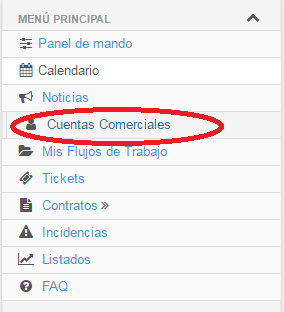
Descripción:
En la pestaña Cuentas comerciales se encuentran todas aquellas cuentas creadas en la aplicación. Para crear una nueva cuenta, nos posicionaremos en el menú principal Cuentas Comerciales, Crear. 
A su vez podremos realizar la cuenta a través del botón Alta rápida cuenta 
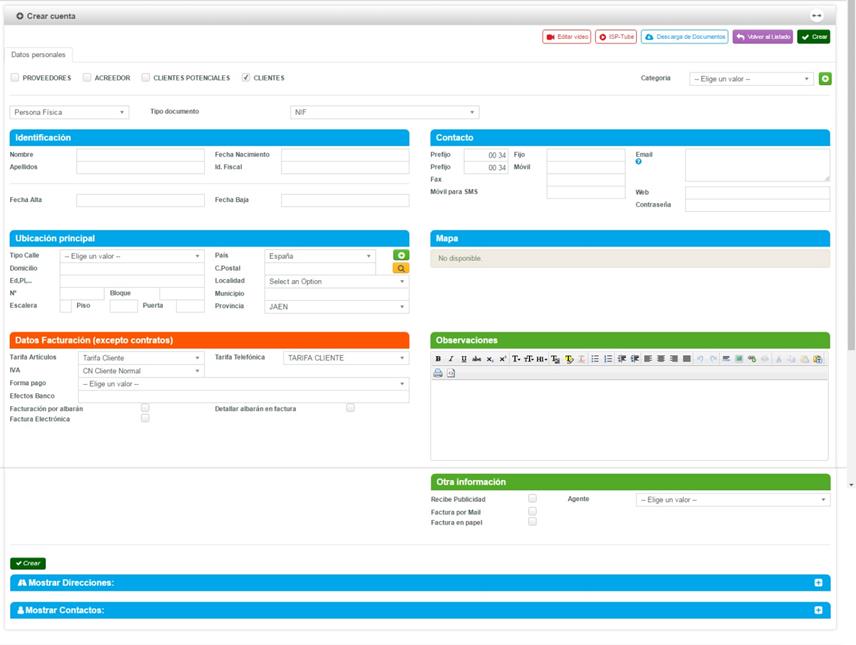 De esta forma nos pedirá menos datos a completar. Si pulsamos sobre Alta Rápida Cuenta nos aparecerá la siguiente pantalla:
De esta forma nos pedirá menos datos a completar. Si pulsamos sobre Alta Rápida Cuenta nos aparecerá la siguiente pantalla:
Campos:
Por defecto viene marcado la categoría Clientes √, si deseamos que sea una categoría diferente hay que desmarcar Clientes y marcar la casilla deseada.

Originalmente viene marcado la pestaña Persona Física, si fuera una empresa deberíamos desplegar y seleccionar Persona Jurídica, y el documento correspondiente.

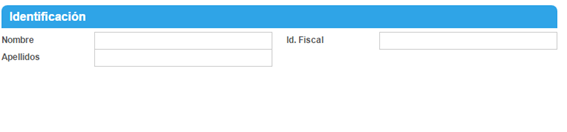
Nombre: Escribiremos el nombre de la cuenta que estamos dando de alta.
Apellidos: Escribiremos los apellidos de la cuenta que estamos dando de alta.
Id Fiscal: Indicaremos en número de identificación Fiscal (DNI).
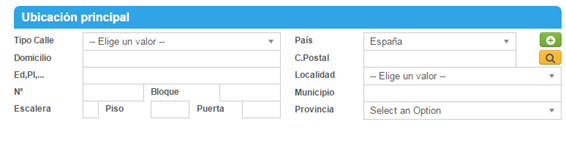
Tipo Calle: Aparece un desplegable con los distintos tipo de Calle.
País: Por defecto viene seleccionado España.
Domicilio: Escribiremos el nombre del domicilio.
C. Postal: Indicaremos el Código Postal. De no saberlo a la derecha en la  podremos buscar el código por el nombre del Municipio.
podremos buscar el código por el nombre del Municipio.
Ed, Pl: Hace referencia al edificio, plaza, o algún dato adicional del domicilio.
Localidad: Automáticamente haciendo doble clic se completará al poner el Código Postal. Si el Código Postal perteneciera a más de una localidad aparecerá un desplegable para elegir.
De no existir esta localidad se podrá crear una nueva en el icono .
.
Nº: indicaremos el número del domicilio.
Bloque: Indicaremos el bloque del domicilio.
Municipio: Se completará al seleccionar la localidad.
Escalera:
Piso: Indicaremos el piso del domicilio.
Puerta: Indicaremos la puerta del domicilio.
Provincia: Se completa de forma automática al detectar la localidad.
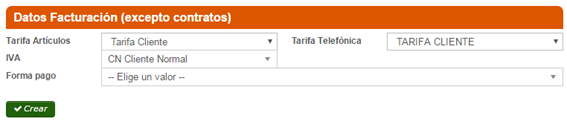
Descripción:
Este apartado hace referencia a los datos de Facturación para artículos. Es decir no estarán incluidos los datos de facturación para cuotas recurrentes. Estos datos solo se tendrán en cuenta a la hora de facturar artículos (router, teléfono etc.).
Campos:
Tarifa Artículos: Aparecerá un desplegable con las tarifas de artículos creadas.
Tarifa Telefónicas: Aparecerá un desplegable con las tarifas telefónicas creadas.
IVA: Se mostrará un desplegable con el tipo de IVA dados de alta.
Formas de pago: Se mostrará un desplegable con los tipos de forma de pago dados de alta.
Crear: Pulsando en crear quedará guardado y creado todo lo anterior.
Realizar un alta rápida en ISP Gestión:
Si pulsamos sobre sobre el botón de  nos aparecerá la siguiente pantalla:
nos aparecerá la siguiente pantalla:
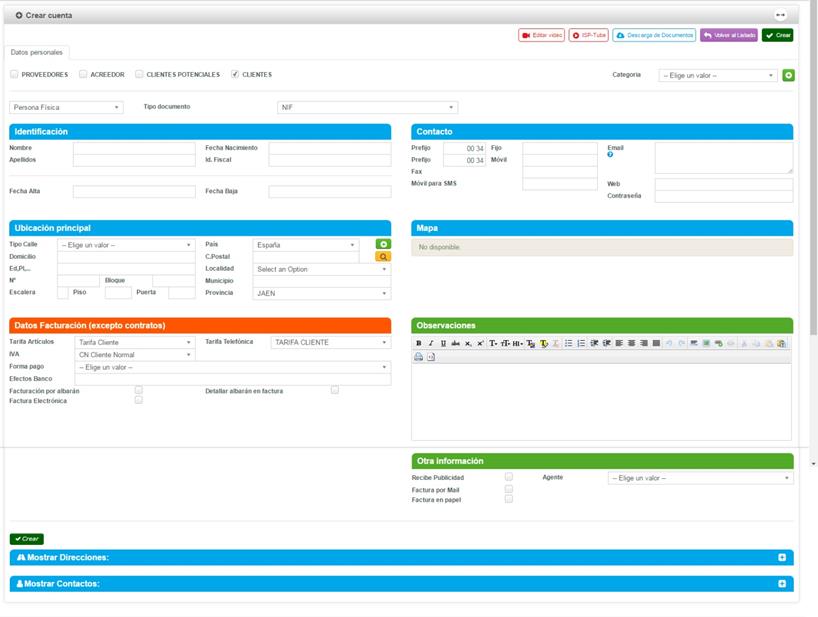
Como en la pestaña anterior, por defecto viene marcada la pestaña Clientes. Si quisiéramos que fuera otro tipo de cuenta deberemos de marcar otra pestaña diferente.


Existe la posibilidad de crear una nueva categoría
 En la parte superior aparece por defecto marcado Persona Física y Tipo documento
En la parte superior aparece por defecto marcado Persona Física y Tipo documento
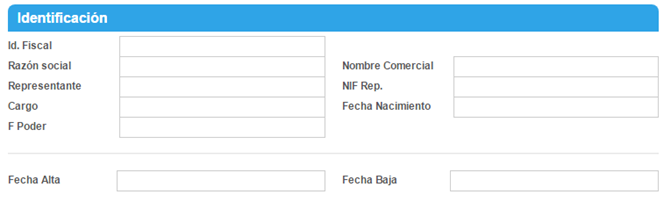
Id. Fiscal: Indicará el Nº de Identificación Fiscal, de la empresa en este caso. (CIF)
Razón Social: Hace referencia a la razón social, donde está inscrita la empresa. (Dirección)
Nombre Comercial: Nombre con el que es representada la Empresa
Representante: Nombre del Representante Legal de la Empresa
NIF Rep: Identificación Fiscal del representante de la Empresa
Cargo: Función que tiene el representante (Administrador etc.)
Fecha de Nacimiento: fecha en número del Nacimiento del Representante Legal.
F Poder: Fecha en la que se firma el cargo del Representante Legal.
Fecha Alta: Fecha en la que se da de alta la cuenta.
Fecha Baja: Fecha en la que se da de baja la cuenta, se dejará en blanco hasta que la cuenta se de baja.
